Як вимкнути рекламу в Windows 11
Різне / / April 02, 2023
Windows 11 мала стати ковтком свіжого повітря, операційною системою, яка пропонує кращий досвід користувача та безпеку. Але з появою цієї нової операційної системи щось кардинально змінилося. Там, де ви не хочете, є надокучлива реклама та пропозиції. Microsoft може намагатися сховатися за завісою «поліпшення взаємодії з користувачем», але все це лише реклама і нічого більше.

У той час як перегляд реклами в програмі стороннього розробника або браузері має сенс, перегляд реклами в меню «Пуск» або Провіднику файлів викликає занепокоєння та відволікає. Вам цікаво, як можна видалити рекламу та пропозиції в Windows 11? Давайте почнемо.
1. Вимкнути рекламу на екрані блокування
Коли ви вмикаєте комп’ютер з Windows 11, на екрані блокування з’являється кілька рекомендацій. Пропозиція плитки повністю псує зовнішній вигляд шпалери блокування екрана Ви витрачаєте години на вдосконалення. Ніхто не хоче бачити набридливу рекомендацію до того, як навіть увійде до свого комп’ютера. Отже, вам потрібно буде вимкнути рекламу на екрані блокування, щоб вона не з’являлася на екрані. Ось як:
Крок 1: Натисніть клавішу Windows + I, щоб відкрити програму «Налаштування».
Крок 2: Натисніть Персоналізація на лівій бічній панелі. На правій панелі прокрутіть униз і натисніть опцію «Екран блокування».

крок 3: Перейдіть до розділу «Персоналізація екрана блокування». Microsoft встановлює Windows Spotlight активним за замовчуванням. Ви не можете видалити рекламу з цієї функції. У спадному меню виберіть опцію «Зображення» або «Слайд-шоу».
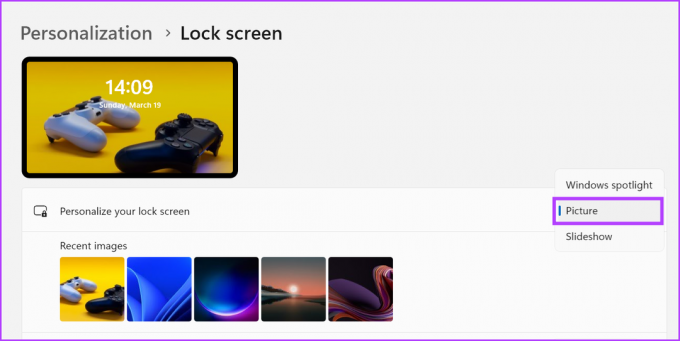
крок 4: Зніміть прапорець «Отримувати цікаві факти, поради, підказки тощо на екрані блокування».

крок 5: Нарешті, закрийте програму Налаштування. Windows 11 не показуватиме рекламу на екрані блокування.
2. Вимкнути рекламу меню «Пуск».
Меню «Пуск» Windows є найбільш відвідуваним розділом операційної системи. Звичайно, Microsoft використала цей шаблон використання, щоб націлити вас на пропозиції щодо популярних програм, які вам можуть не знадобитися. Кожного разу, коли ви встановлюєте Windows 11 начисто, ви побачите, що меню «Пуск» прикрашає вас кількома піктограмами програм, наприклад Netflix, TikTok, ESPN тощо.
Ці програми не встановлені попередньо, але якщо ви клацнете їх, вони переспрямують вас до Microsoft Store. Отже, щоб зберегти нерухомість меню «Пуск» і зберегти його вільним від безладу, вам потрібно буде видалити ці програми. Ось як:
Крок 1: Відкрийте меню «Пуск» і клацніть піктограму будь-якої непотрібної програми. Ви можете відкріпити його в меню «Пуск» або видалити.
Крок 2: Щоб видалити програму, натисніть опцію «Видалити».
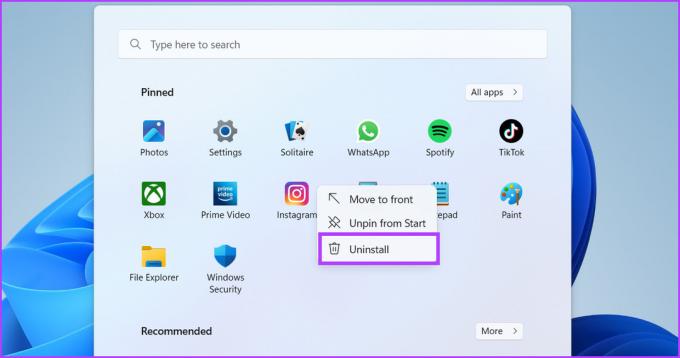
крок 3: Підтвердьте свій вибір і натисніть кнопку Видалити.
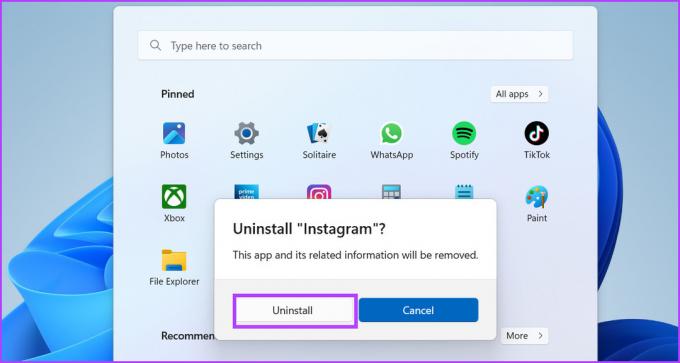
3. Вимкнути рекламу з пошуку
Програма пошуку Windows 11 також рясніє рекламою, яка маскується під пропозиції. Корпорація Майкрософт уже демонструє веб-результати для того, що ви шукаєте, але об’єднання пов’язаних історій і популярних речей викликає обурення. Найкраще також заблокувати рекламу в Пошуку Windows 11. Повторіть наступні дії:
Крок 1: Клацніть правою кнопкою миші кнопку «Пуск» і виберіть параметр «Параметри» в меню досвідченого користувача.
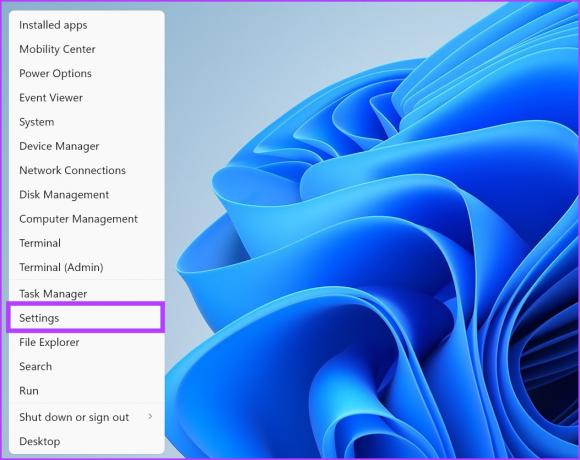
Крок 2: У програмі «Налаштування» натисніть опцію «Конфіденційність і безпека».
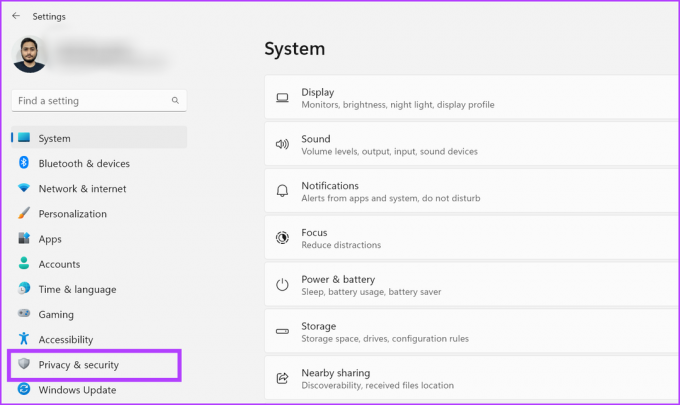
крок 3: Прокрутіть униз і натисніть опцію «Дозволи на пошук».

крок 4: Перейдіть до кінця сторінки дозволів на пошук. У розділі «Більше налаштувань» вимкніть перемикач «Показати підсвітку пошуку».
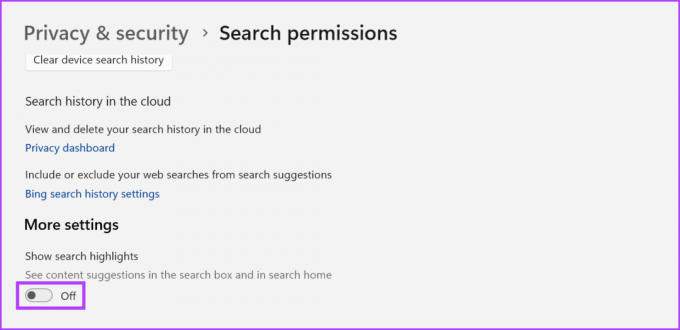
крок 5: Закрийте програму Налаштування.
4. Вимкніть оголошення File Explorer
Проблема з рекламою у Провіднику файлів виникла ще з оновлень Windows 10. Корпорація Майкрософт не демонструє веб-тенденції чи новини у Провіднику файлів, але намагається змусити вас використовувати такі її продукти, як OneDrive. Якщо ви хочете цього уникнути, повторіть наступні дії:
Крок 1: Натисніть комбінацію клавіш Windows + E, щоб відкрити Провідник.
Крок 2: Перейдіть до верхньої панелі меню та натисніть на три горизонтальні точки. Після цього натисніть на запис Параметри.

крок 3: У вікні «Параметри папки» натисніть вкладку «Перегляд».
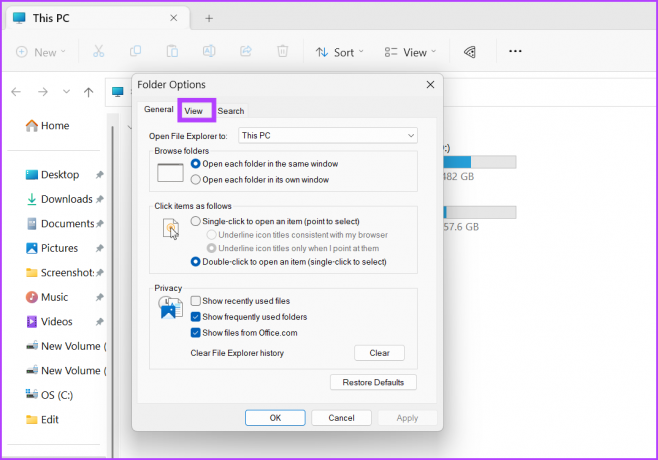
крок 4: Прокрутіть вниз і зніміть прапорець «Показувати сповіщення постачальника синхронізації». Натисніть на кнопку Застосувати.
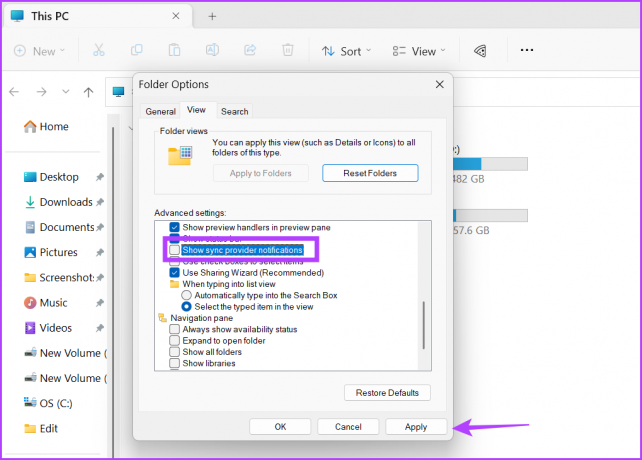
крок 5: Нарешті натисніть кнопку OK і закрийте Провідник файлів.

5. Вимкнути рекламу сповіщень
Windows 11 також надсилає пропозиції за допомогою сповіщень. Це не реклама, а пропозиції, поради та те, що нового після оновлення. Якщо це нецікаво, ви можете вимкнути ці пропозиції сповіщень, зберігаючи сповіщення програми та системи. Ось як:
Крок 1: Натисніть клавішу Windows + I, щоб відкрити програму «Налаштування». У розділі «Система» натисніть опцію «Сповіщення».
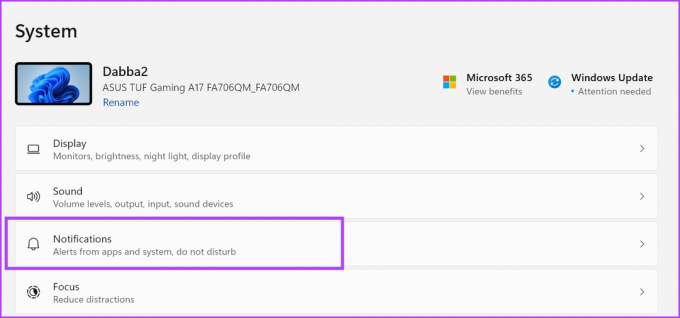
Крок 2: Прокрутіть униз і натисніть опцію «Додаткові налаштування», щоб розгорнути розділ.

крок 3: Щоб вимкнути рекламні сповіщення, зніміть прапорці з усіх трьох опцій, указаних у розділі.
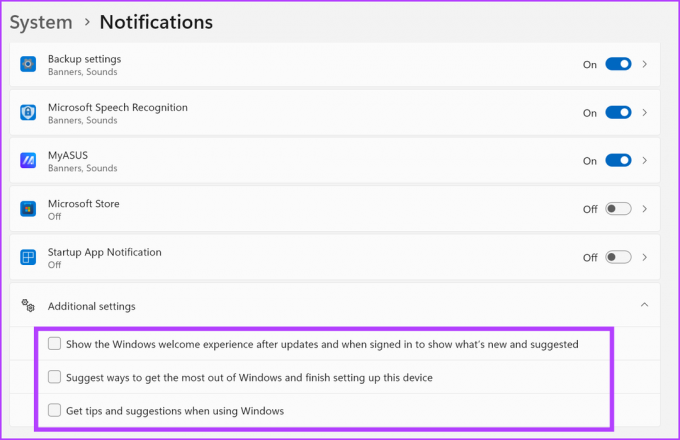
6. Вимкнути рекламу з віджетів
Віджети Windows 11 це нова функція, наповнена рекламою та історіями, які вказують на MSN. Це може виглядати як нешкідливий віджет погоди, розміщений у лівій частині панелі завдань, але якщо ви відкриєте його, ви побачите безглузді речі з каналу MSN. Немає можливості вимкнути пропозиції у віджетах, тому вам доведеться повністю вимкнути цю функцію. Повторіть наступні дії:
Крок 1: Клацніть правою кнопкою миші на панелі завдань і виберіть параметр «Параметри панелі завдань».

Крок 2: У розділі «Параметри панелі завдань» клацніть перемикач поруч із параметром «Віджети», щоб вимкнути його.

Віджети зникнуть з панелі завдань.
Попрощайтеся з набридливою рекламою в Windows 11
Корпорація Майкрософт має припинити інтеграцію надокучливої реклами в свою останню операційну систему. Користувачі вже мають справу з великою кількістю вірусів у Windows. Деякі області Windows 11 краще залишити чистими, як-от меню «Пуск» і Провідник файлів. Ми сподіваємося, що вам вдалося зменшити кількість реклами та пропозицій у вашій системі до мінімуму.
Востаннє оновлено 20 березня 2023 р
Стаття вище може містити партнерські посилання, які допомагають підтримувати Guiding Tech. Однак це не впливає на нашу редакційну чесність. Вміст залишається неупередженим і автентичним.
Написано
Абхішек Мішра
Абхішек дотримувався операційної системи Windows відтоді, як купив Lenovo G570. Незважаючи на те, що це очевидно, він любить писати про Windows та Android, дві найпоширеніші, але захоплюючі операційні системи, доступні людству. Коли він не пише допис, він любить пити OnePiece і все, що пропонує Netflix.



